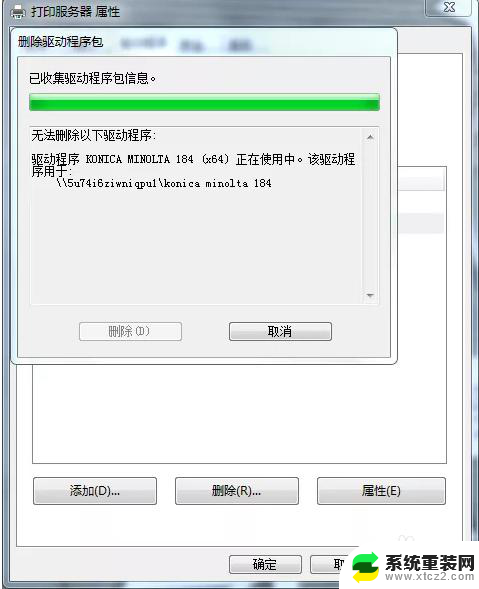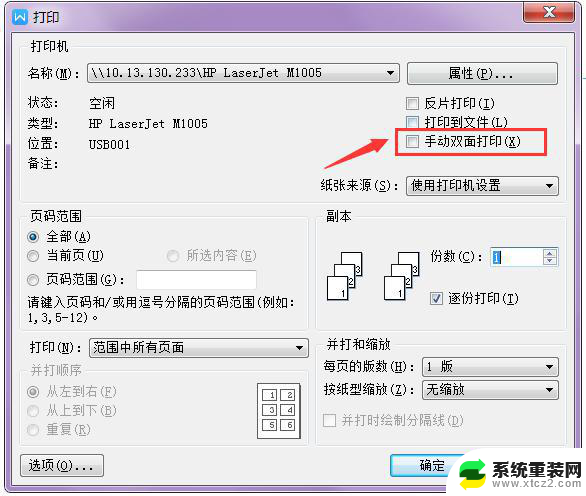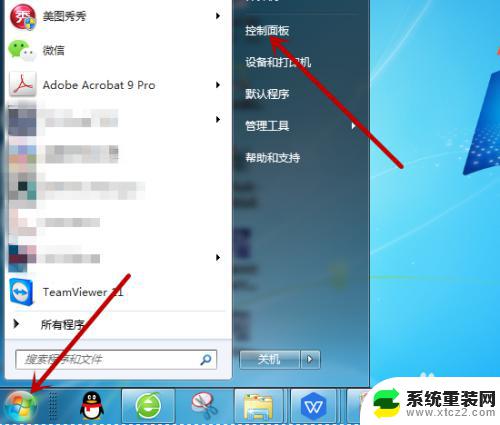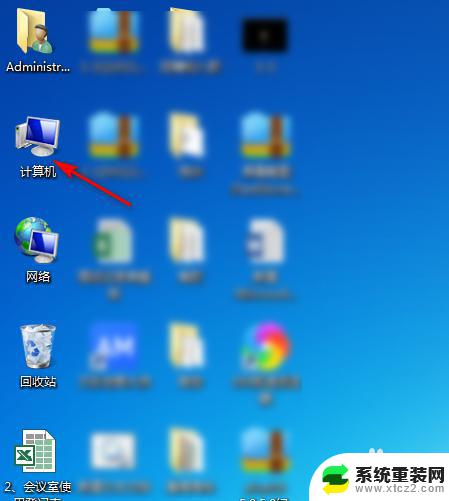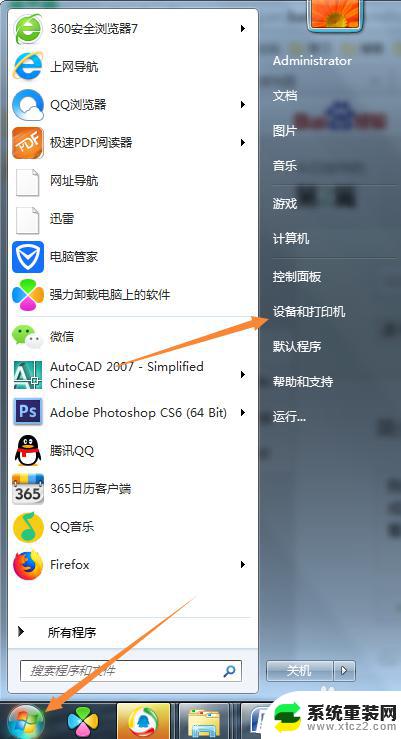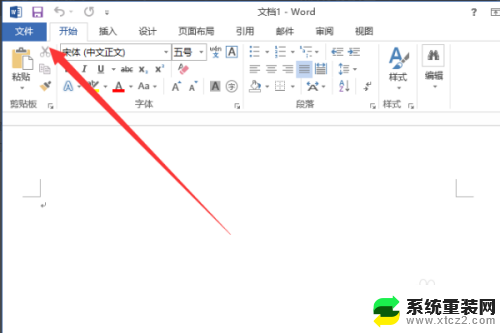打印机显示无法启动打印作业怎么办 打印机按键正常但无法打印
当打印机显示无法启动打印作业时,可能是由于多种原因引起的,尽管打印机按键正常,却无法完成打印任务。这时我们可以尝试检查打印机连接是否良好,检查打印机驱动程序是否需要更新,还可以尝试重新启动打印机等方法来解决问题。如果以上方法无效,建议及时联系打印机厂商或专业维修人员进行处理,以免影响正常工作。
具体方法:
1.操作一:首先查看电脑的电源线、打印机数据线、驱动是否正常,如果驱动不正常。需要更一下驱动,操作如下。

2.操作二:按下win+R组合键,打开运行界面,操作如下。

3.操作三:在运行中的窗口中输入:control命令,按下确定键。打开电脑的控制面板,操作如下。
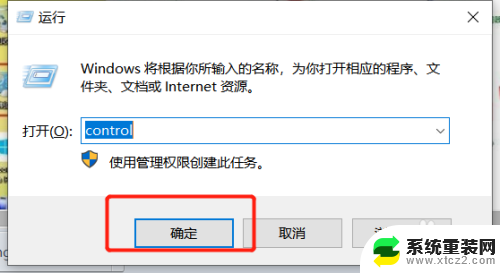

4.操作四:打开控制面板项窗口中,切换到小图标查看方式。然后找到并点击设备和打印机;
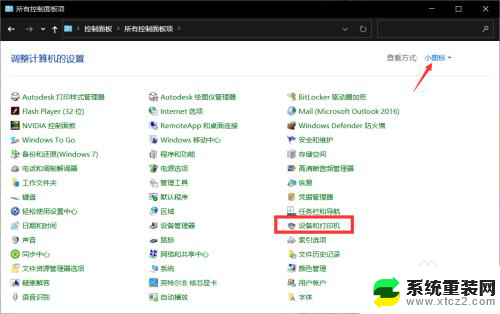
5.操作五:右键点击无法打印的打印机;在打开的菜单项中,选择打印机属性;
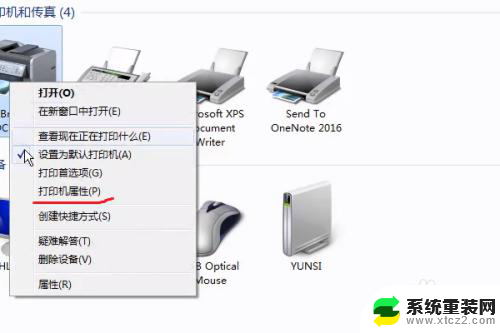
6.操作六:打开的界面中,切换到高级选项卡,设置一下,点新驱动程序;
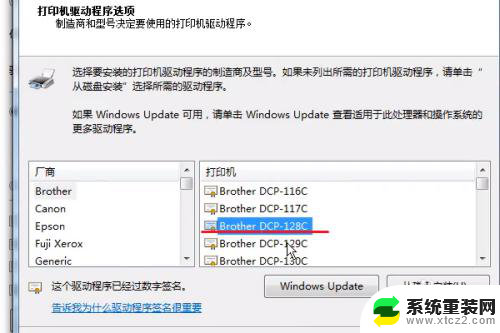
7.操作七:找到打印机的驱动就点下一步;弹出更新驱动的框,点完成即可;
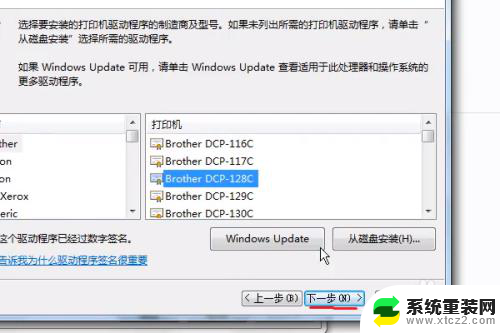

以上就是打印机显示无法启动打印作业怎么办的全部内容,有需要的用户可以按照以上步骤进行操作,希望能对大家有所帮助。